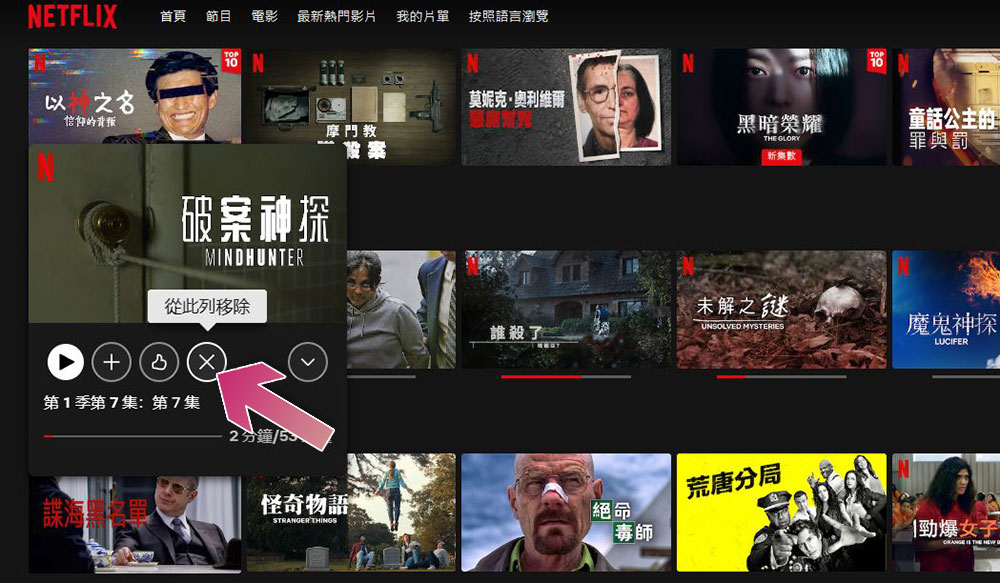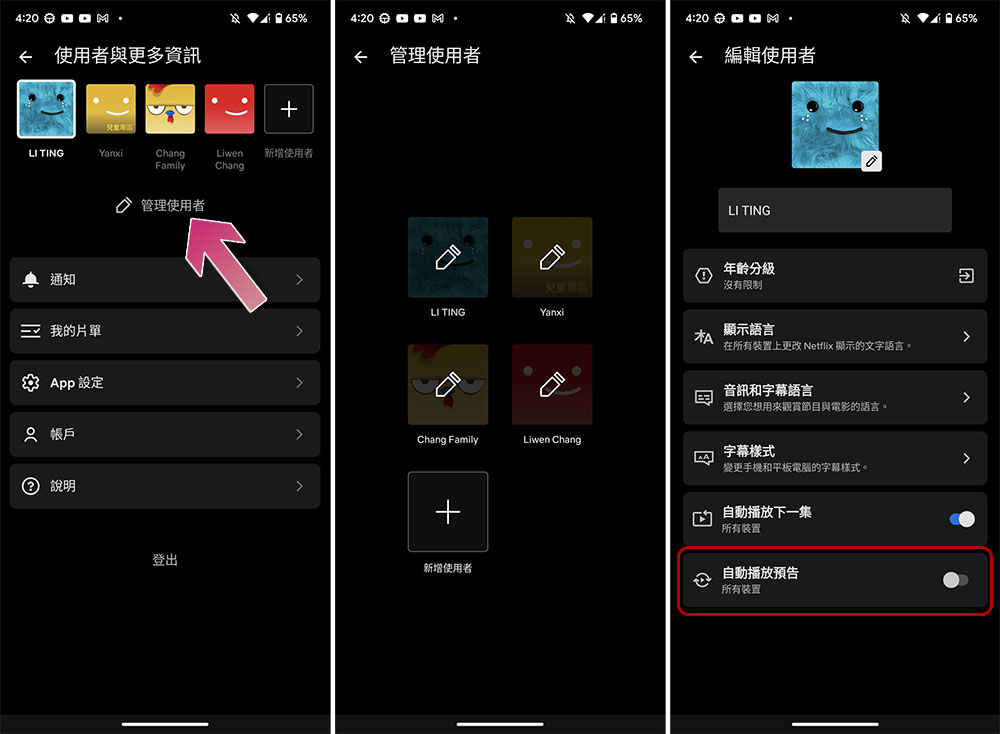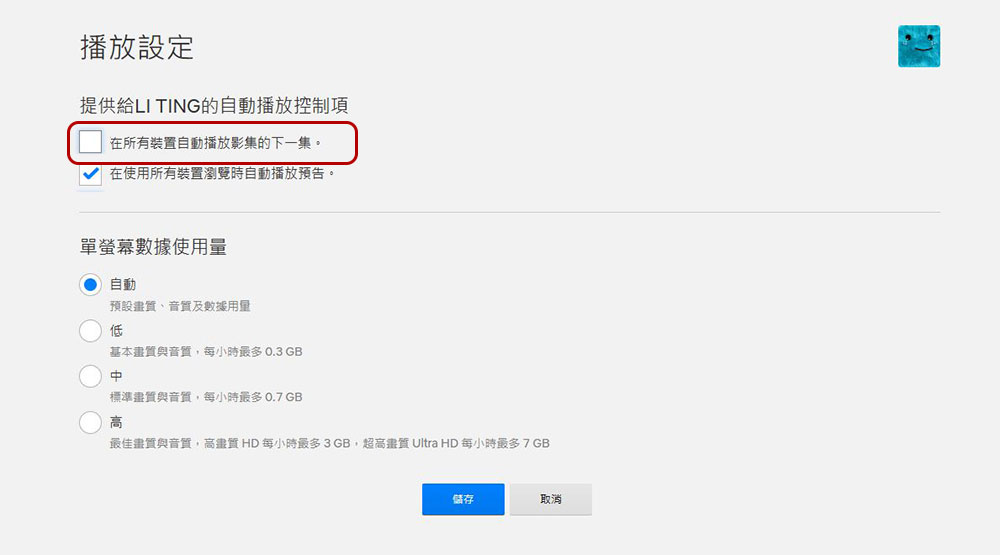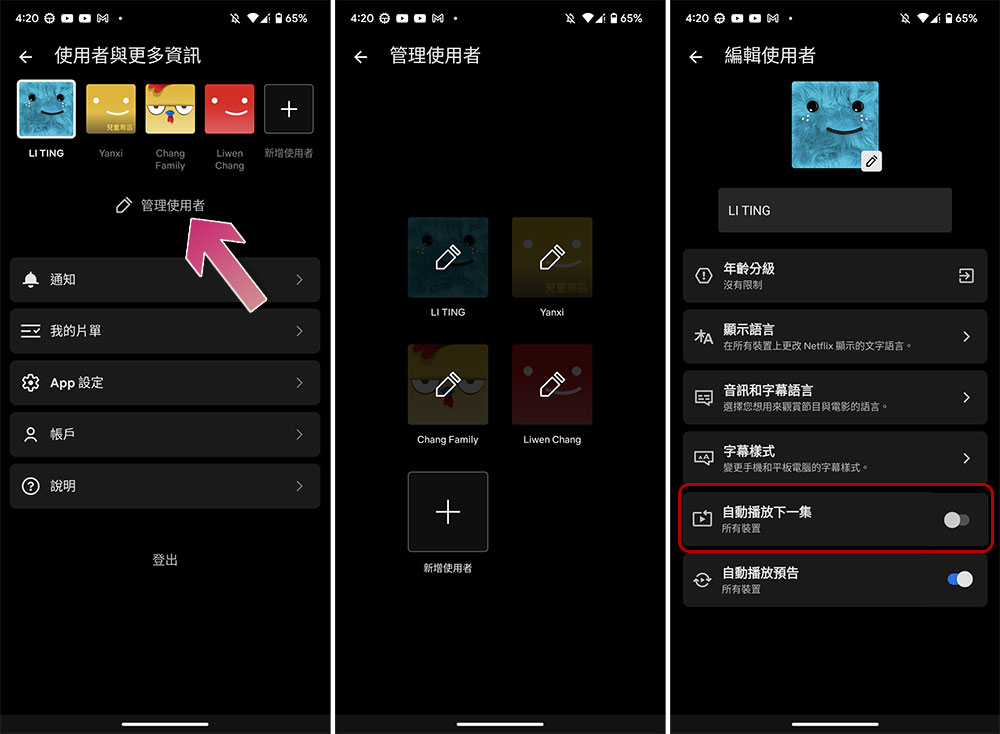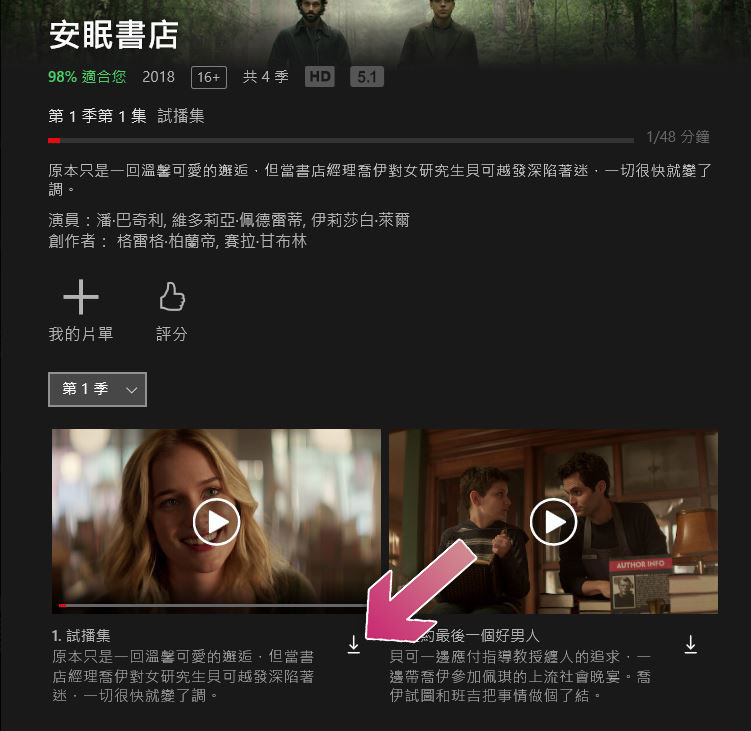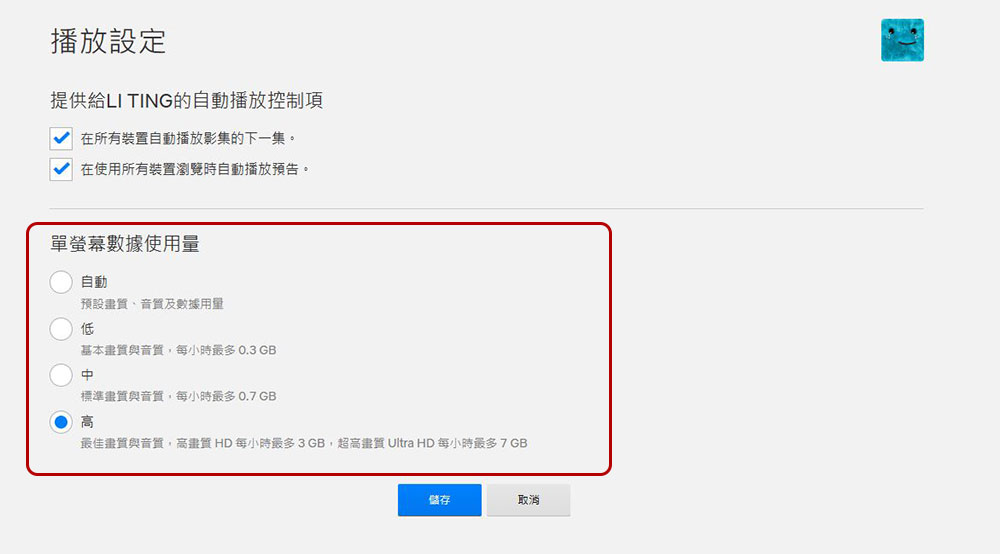觀眾受限於電視節目表和外出租影片的日子早已遠去,串流影片使家庭娛樂比過去方便得多,現在消費者可以隨時隨地觀賞自己喜歡的任何節目。Netflix 是許多人都愛用的串流平台,雖然為了滿足消費者的需求功能不斷進步,但它也並非完美,在使用時你可能遇到一些問題,雖然問題不大但很煩人,這次我們列舉 9 個常見問題與它們的解決方法,希望對你有幫助。
9 個最煩人的 Netflix 使用問題與解決方法
從繼續觀看中移除影片
Netflix 的首頁是動態且針對每個用戶個人化顯示,雖然有些推薦是適合普羅大眾,例如最受歡迎的影片等,但其他推薦則根據使用者個人口味不同而顯示。其中有一項推薦內容追蹤目前為止你所觀看的內容,下次你打開 Netflix 時不需要重新搜,點擊即可接續上次的觀看進度繼續播放。隨著時間的推移,繼續觀看的清單可能會不太靠得住,舉例來說,你可能只是打開一個節目然後覺得沒意思就關掉,這也會被列入你的繼續觀看中,使得你真正想要繼續觀看的內容被掩埋。如果想要解決這個問題,可以用下面的方法來移除不希望被列入繼續觀賞清單中的影片:
- 網頁版
將滑鼠游標懸停在想移除的影片上,按下「從此列刪除」。
- 手機應用
點擊影片封面下方的三點選單,然後選擇「從此列刪除」。
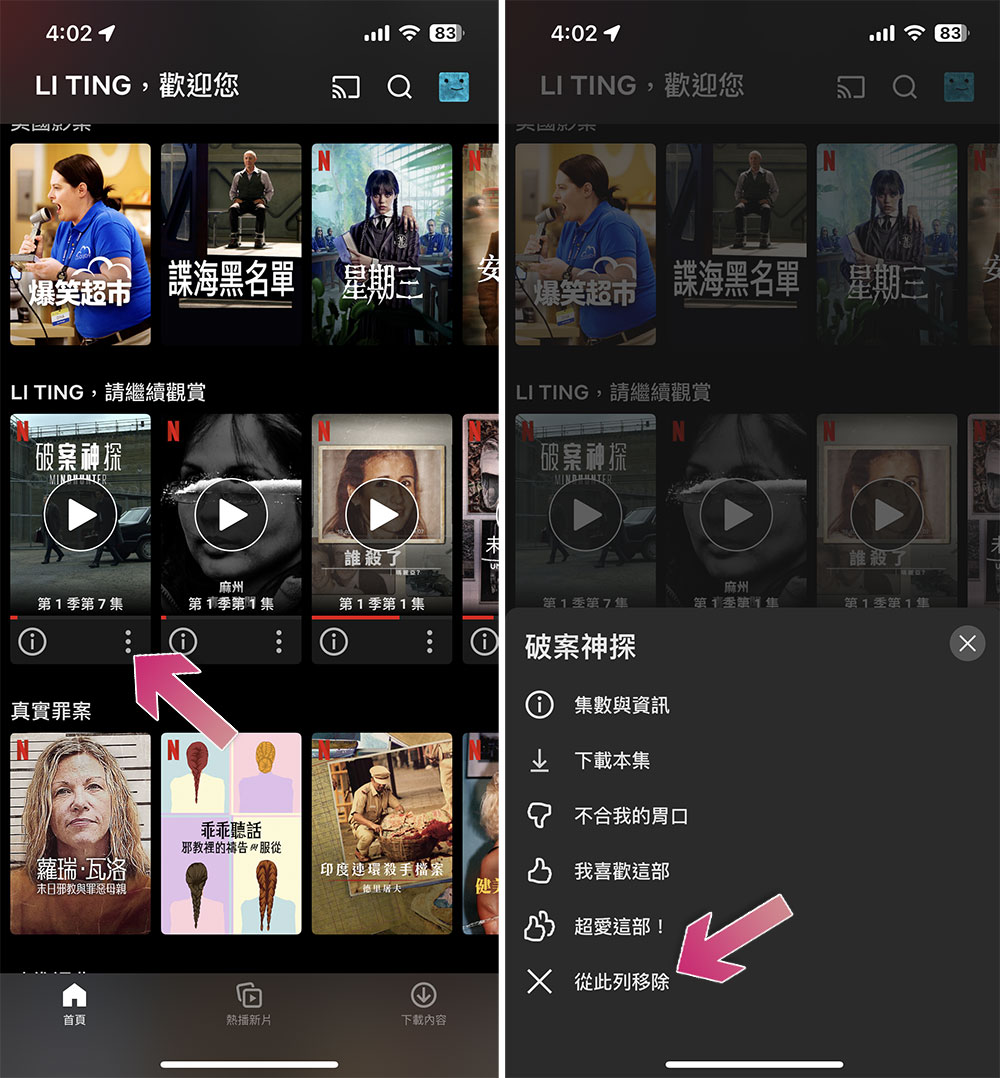
- 智慧電視
你必須進入影片資訊內頁後,在選項往下捲(就是標題下面顯示集數簡介那一列清單),從中選擇「從繼續觀賞移除」。

預告片自動播放
當你在 Netflix 瀏覽想要觀看的影片時,只要停頓個 1 秒鐘,預告片就自己播放開來,但你可能只是想安安靜靜地看一下節目說明,只有繼續捲動才能制止它播放。其實你可以從設定裡面直接停用自動播放預告片,而且是一勞永逸,一次設定適用單一帳戶的所有裝置:
- 網頁、電視版
在瀏覽器中打開 Netflix 後,點擊右上角個人資料按鈕 ,進入「帳戶」,然後往下捲到「使用者與家長控制」項目中,點擊想要設定的帳戶後方的向下箭頭,接著點選「播放設定」後方的更改按鈕,將「在使用所有裝置瀏覽時自動播放預告」這項勾掉即可。

- 手機應用
點擊右上方頭像,然後點選「管理使用者」,接下來選擇想要編輯的帳戶,捲到最下方把「自動播放預告」關閉即可。
自動播放下一集
為了平衡使用者體驗,Netflix 會在當前節目結束後自動播放下一集,幾集后,Netflix 會進行健康檢查,並詢問您是否仍在觀看。這是一種確保在下一部影片開始之前仍然參與其中的方法,大多數時候都很有幫助,但有時你可能只想要看一集而已,或是在你睡著後不會繼續播下去。想要設定的方法很簡單,與上面關閉預告片自動播放的步驟一樣,只是改換目標,把「自動播放下一集」的開關關閉。
- 網頁、電視版
在瀏覽器中打開 Netflix 後,點擊右上角個人資料按鈕 ,進入「帳戶」,然後往下捲到「使用者與家長控制」項目中,點擊想要設定的帳戶後方的向下箭頭,接著點選「播放設定」後方的更改按鈕,將「在使用所有裝置自動播放下一集」這項勾掉即可。
- 手機應用
點擊右上方頭像,然後點選「管理使用者」,接下來選擇想要編輯的帳戶,捲到最下方把「自動播放下一集」關閉即可。
緩衝個不停
緩衝對現代來說不像以前那麼煩人,但在觀影過程中出現依然很掃興,尤其是在最重要的時刻忽然卡住,而且一次可能長達幾秒鐘。如果你發現 Netflix 的緩衝異常頻繁且時間長,要檢查的第一件事就是家庭網路連接。如果網路出現故障,Netflix 無能為力;如果是出門在外可能就是當地行動網路訊號不穩定所造成。最好和最快的解決方案就是關閉 Netflix 並再次打開它,若是不起作用,可以嘗試重新啟動手機、電腦或電視。最後,若之前的解決方案都不起作用,請重啟路由器,都走到這一步緩衝問題還是沒有改善,則可能是你的網路連接存在問題,你需要聯繫網路服務供應商。
內容無法下載
Netflix 上提供預先下載想看的影片以避免緩衝或沒有網路連接的情況,但有時你可能會發現有些特定的影片無法下載而且無法立刻了解原因。請注意,你無法在 Netflix 下載所有內容,倘若發現可以下載某些影片,但不能下載其他影片,很可能是由於許可協定的限制,下載選項根本不可用於該特定影片。
此外,還有一些常見情況會阻止下載。下載內容以供離線觀看的選項在 Netflix 的有廣告訂閱選項中不可使用,必須先升級然後才能下載。如果你是在電腦上觀看,則限制電腦運行 Windows 10 或 11 系統,並且必須使用 Microsoft Store 中的 Netflix 應用程式才可支援下載功能。目前不支援在 Mac 上或透過網頁瀏覽器進行下載,所以請確保使用的是受支援的系統、受支援的 Netflix 應用版本,然後重新啟動裝置再重試。
影片凍結,但音訊繼續播放
每隔一段時間,你會發現你正在觀看的影片卡在某一幀上,而音訊在背景繼續播放,整個變成 Podcast。根據 Netflix 的說法,這個奇怪的小問題表明有些數據被錯誤地儲存在設備上極需清除,具體來說,就是走廊被雜物堵住使影片無法穿過障礙物跟不上音訊的腳步。執行此操作的過程因設備而異,但它們都執行相同的操作:強制重新啟動以清除散亂的數據。
在某些設備上,簡單的重開機就足以清除;對於其他設備,你必須刪除該應用程式並重新安裝它。您可以在 Netflix 説明中心找到適用於特定設備的說明。
影片畫質失真或變差
影像品質差或混亂的潛在原因有很多,但大多數都很容易解決,首先要做的就是等待,這是比較罕見的問題之一,實際上可以透過忽略它直到它自動消失來解決。這是因為如果 Netflix 資源緊張,它會開始以較低的畫質播放節目,先求有再求好,然後在狀況紓解後將其提高到完整品質。如果等待不能解決問題,你將不得不進行一些故障排除,同樣,這些步驟將根據你的觀看方式而有所不同,但它們大多歸結為同一件事:確保你的網路連接暢通,並在必要時重新啟動設備和路由器。
錯誤 1011 和 1012
這兩種錯誤訊息出現頻率非常高,高到 Netflix 說明中心幫它建立一個專用的頁面,如果你在無論是手機還是平板電腦等行動裝置上觀看大量 Netflix,可能會遇到這兩種錯誤訊息。這兩個錯誤訊息通常是由網路問題引起,該問題阻止應用程式訪問 Netflix 服務。這相當於打開前門卻發現樓梯被拆除,你所能做的就是站在那裡,看看你應該走的地方。這兩個錯誤還伴隨著一條自動訊息,指出「連接到 Netflix 時出現問題,請稍後再試」,不過這並不能給你任何幫助。
無論遇到錯誤 1011 還是 1012,解決它們的步驟都是相同的。第一件事是檢查網路連接。如果連接良好,請把下面的操作一次執行一個:重新啟動應用程式、重新啟動行動裝置、刪除並重新安裝 Netflix 以及路由器重新開機。
Netflix 無法播放高畫質
若你遇到無法播放高畫質影片,首先要檢查的第一個就是你的訂閱計劃,Netflix 的基本計劃不支援高解析串流影片,但其餘計劃皆可支援。你還需要能夠提供高畫質影片的設備,無論是電視、電腦顯示器、平板還是手機都必須可以支援高畫質。如果使用的是電視或電腦,請確保所用的連接埠和纜線是為高畫質設計,因為並非所有連接埠和線材都是。最後,串流傳輸高畫質內容需要更大的頻寬,因此你需要強大的網路連接。
如果所有這些操作都已就緒,但仍然遇到問題,則問題可能出在設定中。如果你使用的是手機、平板或電腦,請確保設定允許高畫質。點擊 Netflix 右上角個人資料按鈕 ,進入「帳戶」,然後往下捲到「使用者與家長控制」項目中,點擊想要設定的帳戶後方的向下箭頭,接著點選「播放設定」後方的更改按鈕,將單螢幕數據使用量調整為中或高。但請記住,額外的數據使用量可能會為非吃到飽用戶帶來額外的成本。
你的瀏覽器可能也會限制影片畫質,這是因為像 Chrome 和 Firefox 這樣的瀏覽器使用軟體來保護內容擁有者,將播放限制為 720p;要獲得高畫質,請改用 Microsoft Edge 或官方 Netflix 應用程式。